Deshabilite las aplicaciones innecesarias durante el arranque del sistema
Para deshabilitar aplicaciones innecesarias cuando se inicia el sistema, estos son los pasos que puede seguir en Windows 11:
- Presione las teclas ( CTRL+MAYÚS+ESC ) simultáneamente para abrir el Administrador de tareas .
- Seleccione la pestaña » Aplicaciones de inicio «.
- Seleccione la aplicación que no necesita en la lista de inicio.
- Haga clic con el botón derecho en la aplicación y seleccione la opción » Desactivado » para desactivarla. Repita para cualquier otra aplicación que no necesite
- Reinicie la computadora para ver los resultados.
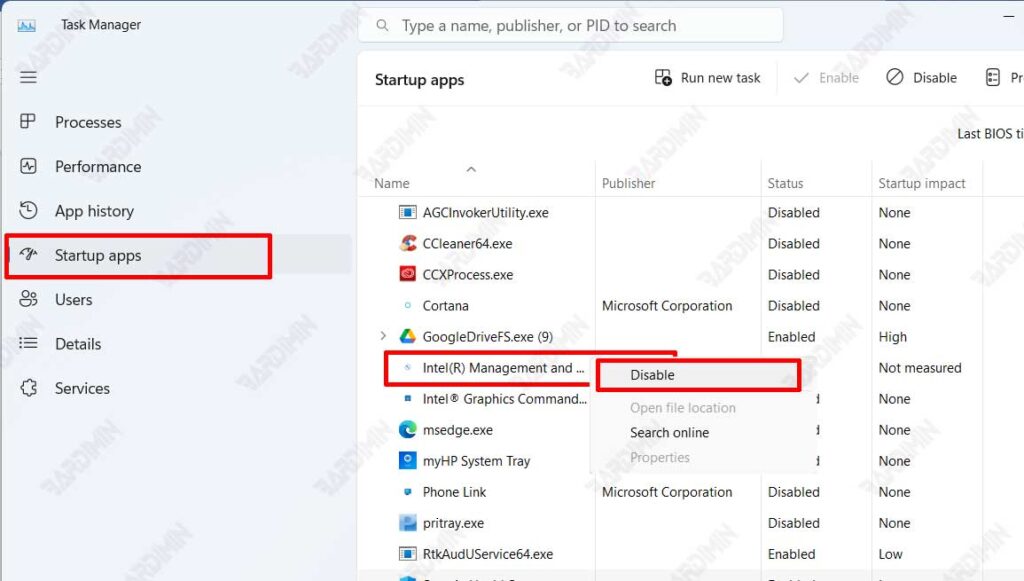
Después del reinicio, solo se ejecutarán las aplicaciones requeridas cuando se inicie el sistema, por lo que el Explorador de archivos se ejecutará más rápido.
Ejecute la limpieza del disco para eliminar archivos basura, caché y archivos temporales
Para ejecutar la limpieza del disco y eliminar archivos basura en Windows, estos son los pasos :
- Abra » Liberador de espacio en disco » en el cuadro de búsqueda de Windows.
- Seleccione la unidad que desea limpiar.
- Disk Cleanup calculará cuánto espacio en disco puede limpiar.
- Una vez finalizado el recuento, marque las casillas de verificación relacionadas con los archivos basura que desea eliminar.
- Haga clic en el botón «Aceptar» para iniciar el proceso de limpieza.
Los archivos basura, como los archivos temporales, los archivos de la papelera de reciclaje, los archivos de descarga y otros archivos basura, se eliminarán y liberarán espacio en disco usado para que el sistema funcione más rápido, incluido el Explorador de archivos.
Ejecutar el Comprobador de archivos del sistema
Ejecutar el Comprobador de archivos del sistema ayudará si algún archivo del sistema está dañado. Una de las razones por las que el Explorador de archivos es lento es porque los archivos del sistema están dañados o funcionan mal. Ejecutar escaneos SFC y DISM lo ayudará a detectar y reparar archivos.
- Abra » Símbolo del sistema (CMD) » y ejecútelo como » Administrador .
- Escriba el siguiente comando y presione Entrar.
sfc / scannow
- Espere a que finalice el escaneo .
- Si eso falla, use el siguiente comando y presione Entrar.
Dism /En línea / Limpieza -Imagen / CheckHealth Dism /En línea / Limpieza -Imagen / ScanHealth Dism /En línea / Limpieza -Imagen / RestoreHealth
- Reinicia tu computadora.
solucionador de problemas de búsqueda e indexación
solucionador de problemas de búsqueda e indexación en Windows 11, estos son los pasos :
- Haga clic en el botón ( WIN + I ) para abrir la Configuración de Windows.
- A continuación, vaya a » Sistema > Solucionar problemas > Otros solucionadores de problemas «.
- En el panel derecho, busque » Búsqueda e indexación «.
- Haga clic en el botón » Ejecutar » para comenzar.
- Siga las instrucciones proporcionadas por el solucionador de problemas para solucionar problemas de búsqueda e indexación .
El solucionador de problemas soluciona problemas con el índice de búsqueda y acelera el proceso de búsqueda de archivos, por lo que el Explorador de archivos se ejecutará más rápido.

